نصب پرینتر در مک بوک برای بعضی از کاربران کار پیچیده ای به نظر می رسد. دلیل این امر ساختار خاص سیستم عامل مک است که باعث شده تفاوت هایی در مراحل اتصال ایجاد گردد. اگر چاپگر شما مجهز به فناوریAirPrint باشد، قادرید به راحتی کامپیوتر مک را به آن اتصال دهید. در صورت پشتیبانی دستگاه از این قابلیت، می توانید بدون نیاز به دانلود و نصب درایورها، به صورت تحت شبکه یا بی سیم پرینت بگیرید. در ادامه مراحل نصب چاپگر در مک بوک را به طور کامل آموزش خواهیم داد.

پیش نیازهای نصب پرینتر در مک بوک
برای نصب پرینتر در مک بوک ابتدا باید مطمئن شوید که بین دو دستگاه ارتباط برقرار شده است. به این منظور لازم است چاپگر را توسط فناوری وای فای یا کابل های مخصوص به رایانه مک اتصال دهید. البته در صورتی می توانید از فناوری وای فای استفاده کنید که چاپگر شما از این قابلیت پشتیبانی کند. علاوه بر آن باید هر دو دستگاه به یک شبکه وای فای مشترک متصل شده باشند.
برای کسب اطلاعات بیشتر این مقاله را بخوانید : آموزش نصب مخزن روی پرینتر
مراحل کلی نصب نصب پرینتر در کامپیوتر مک
پس از آماده سازی پیش نیازهای لازم، مراحل نصب پرینتر در کامپیوتر مک را مطابق زیر پیش ببرید:
- از طریق مک بوک خود وارد منوی اپل شوید و روی گزینه System Preferences کلیک کنید.
- اکنون با توجه به مدل چاپگر خود یکی از آیتم های Printers & Scanners، Print & Scan یا Print & Fax را برگزینید.
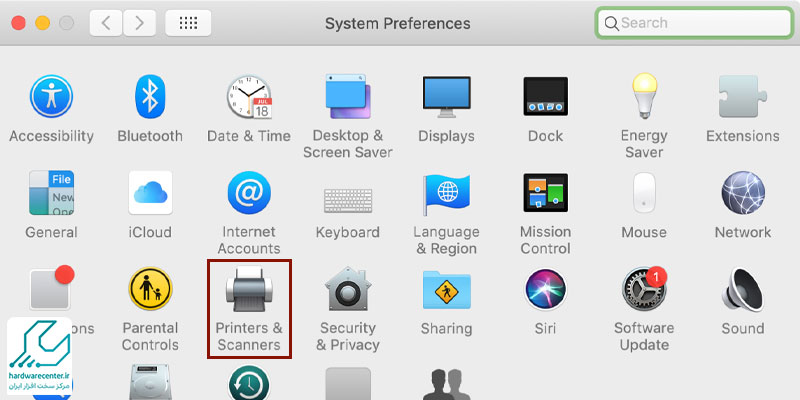
- در گام بعدی از لیست نشان داده شده نام پرینتر را انتخاب کنید.
- ممکن است نام دستگاه شما در لیست نشان داده نشود، بنابراین باید روی گزینه Plus بزنید. سپس Add Printer or Scanner را انتخاب نمایید.
- بعد از آن در منوی Use یا Printer Using به دنبال نام چاپگر بگردید و روی آن کلیک کنید.
- در ادامه روند نصب پرینتر در مک بوک روی آیتم Add بزنید تا نام پرینتر به لیست افزوده شود.
- در آخر برای بستن پنجره System Preferences، گزینهClose را انتخاب نمایید.
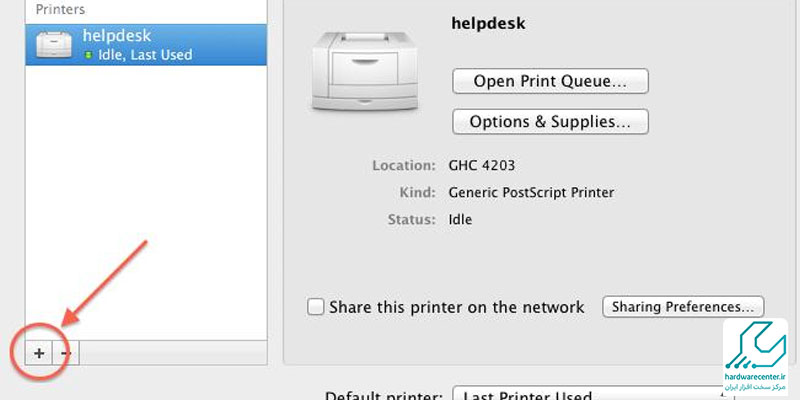
آیا همه چاپگرها با سیستم عامل مک سازگاری دارند؟
ممکن است از خود بپرسید آیا پرینتر شما با سیستم عامل مک سازگاری دارد یا نه. متخصصین نمایندگی پرینتر شارپ در پاسخ به این سوال می گویند چاپگرهای جدید دارای قابلیت های متعددی نظیر وای فای و بلوتوث هستند. ضمن این که دارای درایورهای سازگار با سیستم عامل مک می باشند. بنابراین در صورت استفاده از این دستگاه های مدرن می توانید به راحتی و بدون نیاز به نصب درایور آن را به مک متصل کنید.
اما برای پرینترهای قدیمی قابلیت وای فای لحاظ نشده، بنابراین باید دستگاه را از طریق کابل به کامپیوتر مک وصل نمایید. در این مدل چاپگرها درایورهای سازگار با سیستم عامل مک نیز وجود ندارد. لذا اگر دستگاه خیلی قدیمی باشد، بهتر است برای نصب پرینتر در مک بوک درایورهای مک را از بارگیری نموده و روی آن نصب نمایید.
پیشنهاد سایت : رفع مشکل سایه انداختن پرینتر
چگونه با مک بوک پرینت بگیرید؟
پس از نصب چاپگر در مک بوک، می توانید فایل های مورد نظر را به رایانه منتقل کرده و فرآیند پرینت گرفتن را آغاز کنید. برای چاپ اسناد کافی است مطابق مراحل زیر عمل نمایید:
- فایلی را که قصد دارد از آن پرینت بگیرید، در کامپیوتر مک اجرا کنید.
- پس از باز کردن منوی File، روی گزینه print بزنید.

- در گام بعدی آیتم Show details را برگزینید. اکنون می توانید جزئیات سند را به دلخواه خود تغییر دهید. برای مثال این امکان برایتان فراهم است که سایز سند، رنگی یا سیاه و سفید بودن و مواردی از این قبیل را تعیین کنید.
- حالا باید روی گزینه Save current settings as a preset کلیک نمایید تا تغییرات اعمال شده ذخیره شود.
- در آخر هم برای تکمیل پروسه چاپ روی گزینه Print بزنید.


